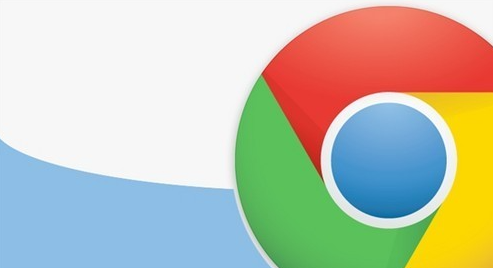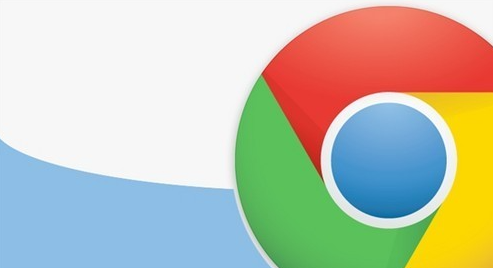
在浏览网页时,页面加载时的闪烁现象常常令人困扰。这不仅影响视觉体验,还可能干扰阅读和工作。幸运的是,通过一些简单的设置调整,我们可以显著减少这种现象。本文将详细介绍如何在Chrome浏览器中优化设置,以减少页面加载时的闪烁现象。
1. 更新Chrome浏览器到最新版本
确保你的Chrome浏览器是最新版本,因为开发者通常会在新版本中修复已知的Bug并优化性能,包括页面加载时的稳定性。你可以通过以下步骤检查并更新Chrome浏览器:
- 打开Chrome浏览器。
- 点击右上角的三点菜单图标。
- 选择“帮助” > “关于Google Chrome”。
- 如果发现有可用的更新,点击“更新”,然后重启浏览器完成安装。
2. 启用平滑滚动
虽然平滑滚动主要影响的是页面滚动的流畅度,但它间接地也能减少由于快速滚动导致的页面重绘,从而减轻闪烁现象。要启用平滑滚动,请按照以下步骤操作:
- 在地址栏输入 `chrome://flags/` 并回车。
- 在搜索框中输入“平滑滚动”,找到相应的
实验性功能。
- 将其设置为“已启用”,然后点击右下角的“立即重新启动”按钮。
3. 禁用不必要的扩展程序
过多的扩展程序不仅会占用系统资源,还可能导致页面渲染缓慢或不稳定,进而加剧闪烁问题。建议定期清理不常用或不再需要的扩展程序:
- 打开Chrome浏览器。
- 点击右上角的三点菜单图标。
- 选择“更多工具” > “扩展程序”。
- 逐一审查已安装的扩展,对于不需要的,点击“移除”按钮进行卸载。
4.
清除缓存和Cookies
积累的缓存和Cookies有时也会导致页面加载异常,包括闪烁现象。定期清理这些数据有助于提升浏览器性能:
- 打开Chrome浏览器。
- 点击右上角的三点菜单图标。
- 选择“更多工具” > “清除浏览数据”。
- 在弹出的对话框中,选择时间范围(建议选择“全部时间”),勾选“缓存的图片和文件”以及“Cookies及其他站点数据”。
- 点击“清除数据”按钮。
5. 使用硬件加速
Chrome浏览器内置了GPU硬件加速功能,可以有效利用显卡资源来加速页面渲染,减少因软件渲染不足导致的闪烁:
- 在地址栏输入 `chrome://settings/` 并回车。
- 向下滚动至“高级”部分,点击“系统”选项。
- 确保“使用
硬件加速模式(如果可用)”开关处于开启状态。
通过以上几个简单的设置调整,你应该能在Chrome浏览器中获得更加流畅、稳定的浏览体验,显著减少页面加载时的闪烁现象。希望这些技巧对你有所帮助!